Pour modifier la photo ou l’image avec vos coordonnées Lync, dans la fenêtre principale Lync, sélectionnez Options 
Remarque : Cette rubrique vous concerne si vous utilisez Lync 2013 ou Lync Basic 2013 avec Microsoft 365. Si vous utilisez Lync 2010 avec Microsoft 365, reportez-vous à la rubrique Modification de votre image Lync dans Lync 2010 avec Office 365. Si vous n’utilisez pas Office 365, reportez-vous à la rubrique Modification de votre image Lync dans Lync 2013 ou Lync Basic ou Modification de votre image dans Lync 2010.
Remarques :
-
Votre image Lync s’affiche également dans d’autres programmes Office que vous utilisez, dont Outlook.
-
Une fois que vous avez modifié votre image, l’affichage de la nouvelle image dans Lync peut prendre un peu de temps.
Changer votre image
-
Dans la fenêtre principale de Lync, cliquez sur votre image.
-
Dans les options Mon image, sous Mon image, cliquez sur Modifier ou supprimer l’image pour ouvrir votre page Informations personnelles Office 365.
Remarques :
-
Si le bouton Modifier ou supprimer l’image n’est pas disponible (grisé), comme ceci :
-
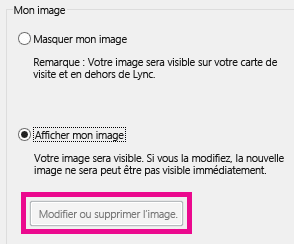
-
Vérifiez que :
-
L’optionMasquer mon image, au-dessus de Modifier ou supprimer l’image, n’est pas sélectionnée.
-
Votre société permet aux personnes de modifier leur image Lync. Pour plus d’informations, contactez le support technique de votre entreprise.
-
-
Connectez-vous à Microsoft 365 avec votre compte professionnel ou scolaire.
-
Cliquez sur Parcourir et accédez à l’image que vous voulez utiliser. Peu importe la taille ou la résolution.
-
Cliquez sur le fichier, puis sur Enregistrer.
Masquer votre image
Vous pouvez également masquer votre image dans Lync. Les utilisateurs de Lync verront une représentation vierge au lieu de votre image.
Vous pouvez également masquer votre image à tous les emplacements où elle s’affiche dans les programmes Office, dont Lync.
Pour masquer votre image dans Lync
-
Dans la fenêtre principale de Lync, cliquez sur votre image.
-
Dans les options de Mon image, sous Mon image, cliquez sur Masquer mon image, puis sur OK.
Pour masquer votre image dans Lync et d’autres programmes Office
-
Dans la fenêtre principale de Lync, cliquez sur le bouton Options

-
Dans les options Mon image, sous Mon image, cliquez sur Modifier ou supprimer l’image. Si ce bouton n’est pas disponible, ouvrez le portail Office 365 à la place.
-
Connectez-vous au portail Office 365, si vous n’êtes pas connecté automatiquement, puis cliquez sur l’icône Supprimer (x) ou Supprimer l’image.
Masquage de l’image pour tout le monde dans Lync
Vous pouvez empêcher Lync d’afficher des images, par exemple, si vous souhaitez afficher davantage de texte dans la fenêtre principale de Lync.
Important : Cette procédure vous permet de ne plus voir votre image et celle de toutes les autres personnes, mais celles-ci continueront de voir votre propre image. Pour faire en sorte que les autres utilisateurs ne voient pas votre image, voir la section précédente.
-
Dans la fenêtre principale de , cliquez sur le bouton Options, puis sur Personnel.
-
Dans les options Personnel, sous Afficher les images, désactivez la case à cocher Afficher les photos des contacts.










